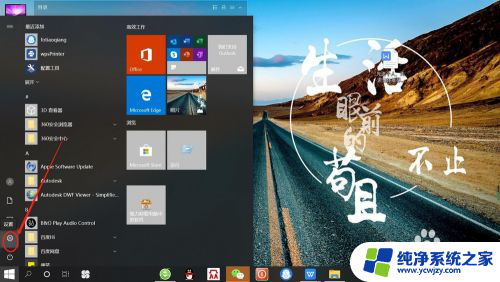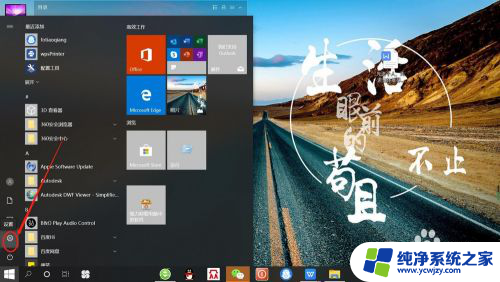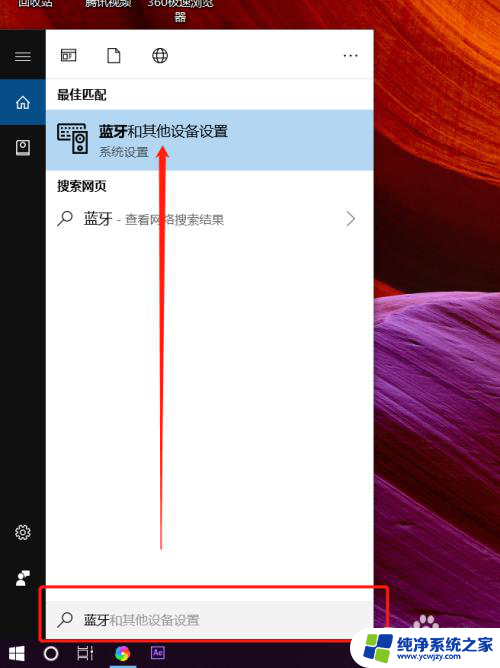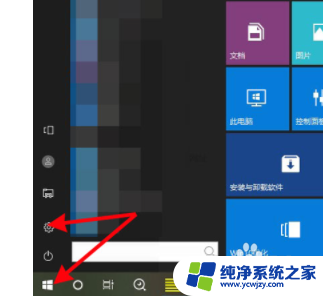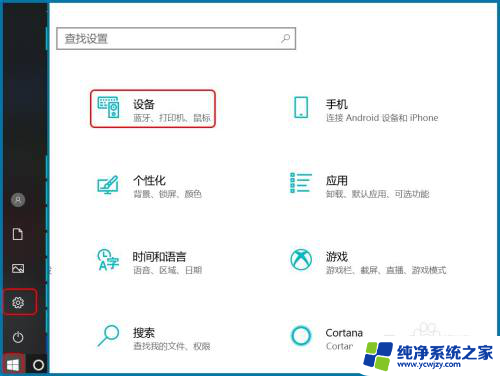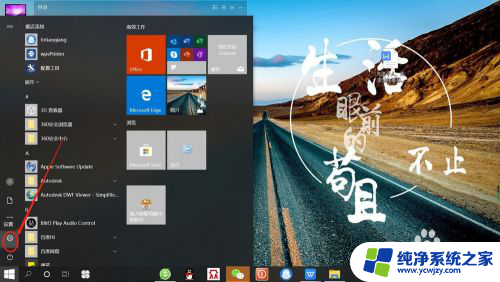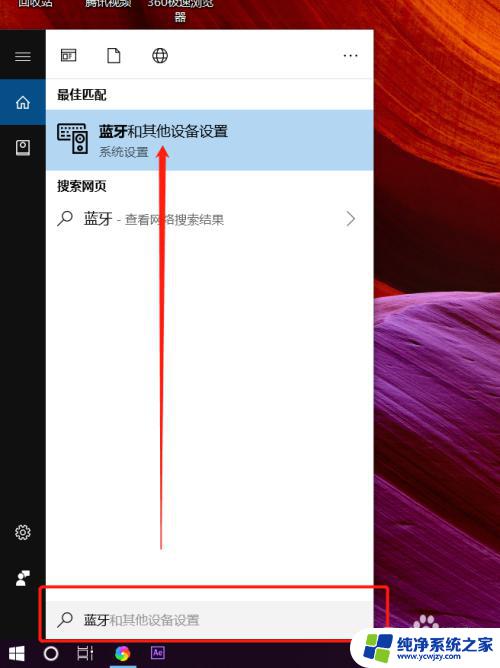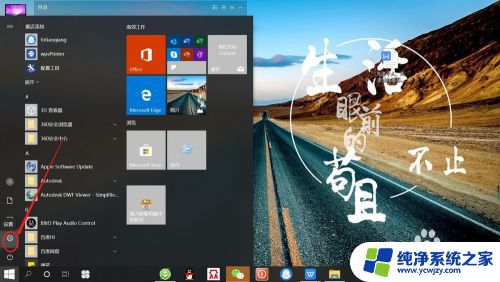笔记本蓝牙能连无线耳机吗 无线蓝牙耳机如何连接到笔记本电脑
更新时间:2024-02-21 13:02:05作者:xiaoliu
随着科技的不断进步,无线蓝牙耳机在市场上变得越来越受欢迎,无线耳机的便携性和无线连接的特性让人们享受到更加自由的音乐体验。有些人可能会疑惑,笔记本电脑是否可以通过蓝牙连接到无线耳机呢?这个问题在使用笔记本电脑时是非常重要的,因为许多人喜欢在办公室或者旅途中使用耳机。让我们来探讨一下笔记本电脑是否支持无线蓝牙耳机的连接,以及如何连接它们。
具体步骤:
1.点击电脑左下角“开始”——“设置”,打开“Windows设置”。
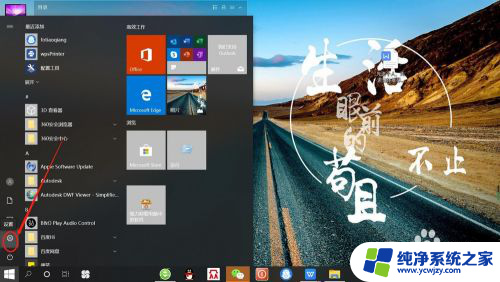
2.再“Windows设置”页面,点击“设备”,打开“设备设置”。
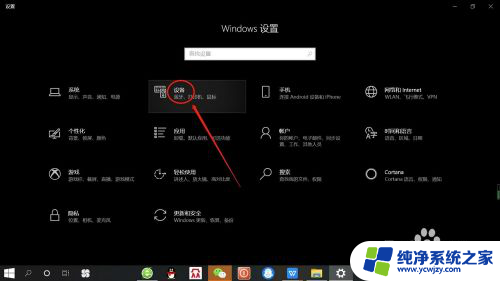
3.在“设备设置”页面。点击“蓝牙”,打开“电脑蓝牙”。
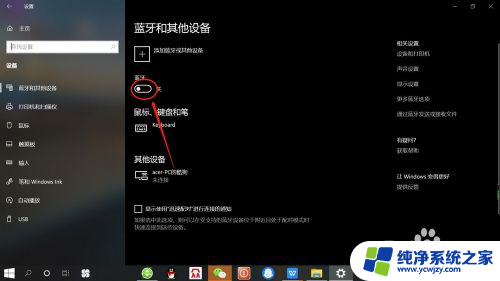
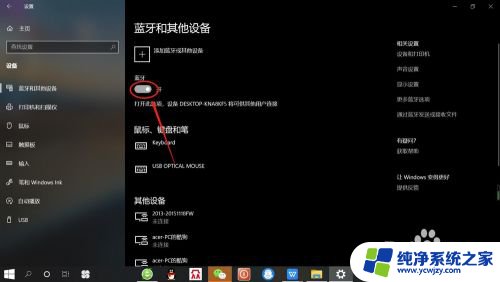
4.接着,按无线蓝牙耳机开关,打开“无线蓝牙耳机“。

5.然后,在“设备设置”页面。点击添加“蓝牙或其他设备”——“蓝牙”——“无线蓝牙耳机”,即可使电脑与无线蓝牙耳机配对连接,如下图所示。
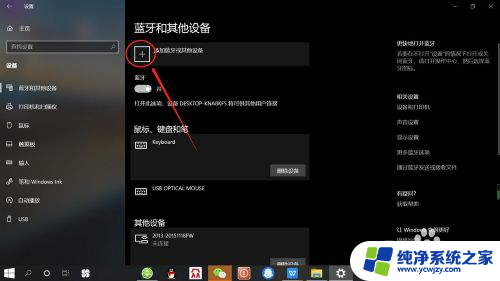
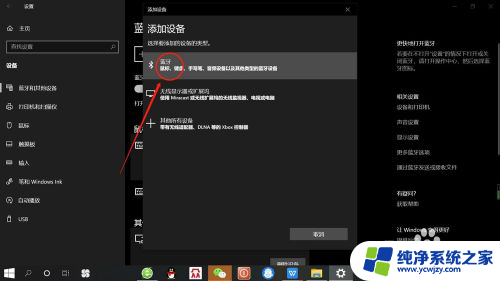
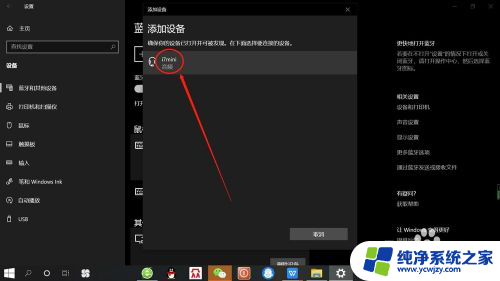
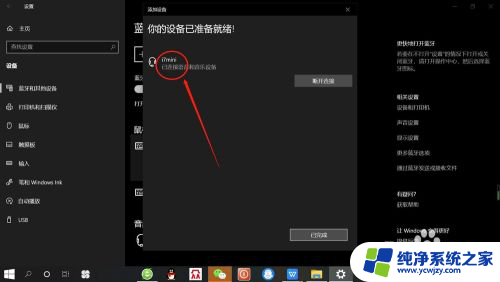
以上就是笔记本蓝牙能连接无线耳机吗的全部内容,如果您遇到了这种现象,不妨按照小编提供的方法来解决,希望对大家有所帮助。